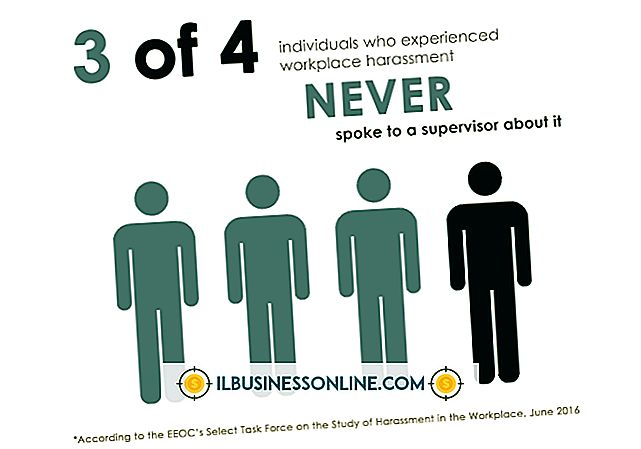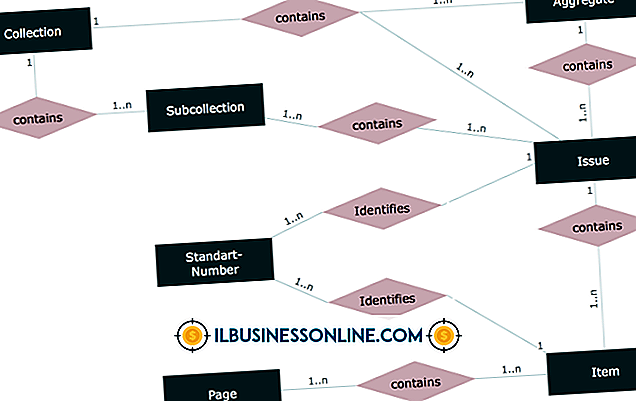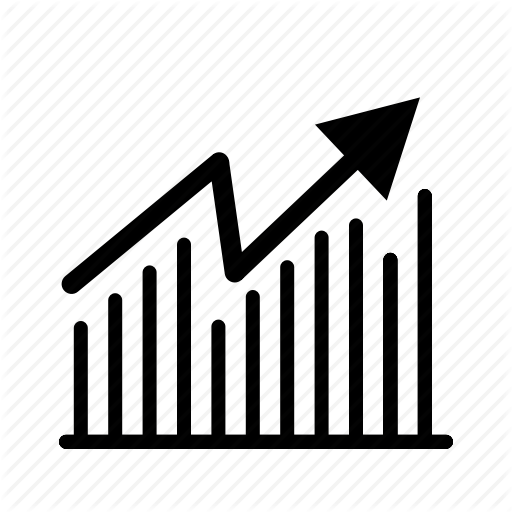Como incorporar em JPEG

As imagens JPEG são um dos formatos de imagem mais comuns e são suportadas nativamente por navegadores da Web, visualizadores de imagens e câmeras. É possível usar o formato de arquivo JPEG para mais do que apenas exibir imagens, no entanto. Os arquivos de arquivos podem, na verdade, ser incorporados nas imagens JPEG, oferecendo aos usuários de negócios possibilidades adicionais quando se trata de distribuir dados. Arquivos protegidos por senha podem ser adicionados a imagens JPEG para fornecer um método discreto de compartilhamento de dados, e arquivos que fazem parte de uma promoção de jogo de realidade alternativa podem ser escondidos em imagens para os seguidores encontrarem.
1
Crie uma nova pasta no seu computador, de preferência diretamente na unidade C: onde ela pode ser acessada facilmente a partir de um prompt de comando. Coloque a imagem JPEG na qual você deseja incorporar seus dados na pasta.
2
Coloque os arquivos de dados que você deseja incorporar no JPEG em um arquivo salvo no formato ZIP ou RAR. Alguns usuários encontram erros ao tentar extrair arquivos ZIP incorporados, portanto, o formato RAR é mais comumente usado. Salve o arquivo morto na pasta que você criou anteriormente.
3
Abra uma janela de prompt de comando. Navegue até a pasta que você criou, digitando "cd \" sem as aspas e pressione "Enter" para acessar o diretório raiz do seu computador; este será o diretório "C: \" na maioria dos casos. Digite “cd FolderName” e pressione “Enter” novamente, substituindo “FolderName” pelo nome da pasta que você criou anteriormente.
4
Digite "copy / b ImageName.jpg + NomeArquivo.rar ImageName.jpg" e pressione "Enter", substituindo "ImageName" e "ArchiveName" pelos nomes dos arquivos de imagem e arquivo morto. A janela do prompt de comando irá notificá-lo que um arquivo foi copiado, após o qual você pode fechar a janela.
5
Abra uma janela do Explorer e navegue até a pasta que contém sua imagem e arquive os arquivos, se desejar confirmar que o arquivo foi incorporado à imagem. Clique com o botão direito do mouse no arquivo de imagem e selecione a opção "Propriedades" no menu de contexto. Verifique o atributo "Tamanho" na janela de propriedades; o tamanho do arquivo da imagem agora será maior que o do arquivo morto, pois contém os dados do arquivo e os dados da imagem em si.
6
Clique com o botão direito na imagem e selecione a opção "Escolher programa padrão ..." no menu "Abrir com" para visualizar os dados arquivados incorporados na imagem. Escolha o software de criação de arquivo usado para criar o arquivo original da lista, certificando-se de desmarcar a opção "Usar sempre o programa selecionado para abrir este tipo de arquivo" antes de clicar em "OK". O arquivo será aberto como se fosse um arquivo padrão.
Coisas necessárias
- Arquivo de imagem JPEG
- Arquivos de dados para incorporação
- Software de criação de arquivos, como WinRAR, 7-zip ou WinZip
Gorjeta
- O software que remove metadados e outros componentes de arquivos JPEG sem alterar a qualidade da imagem pode ser usado para reduzir significativamente o tamanho do arquivo das imagens destinadas a uso com essa técnica. Isso ajudará a mascarar o fato de que há dados adicionais incorporados na própria imagem, já que isso compensará parte do tamanho do arquivo do arquivo.